Epson Stylus TX409: Setup Mode (Maintenance) Режим Настройка (обслуживание) Режим Setup (технічне обслуговування)
Setup Mode (Maintenance) Режим Настройка (обслуживание) Режим Setup (технічне обслуговування): Epson Stylus TX409
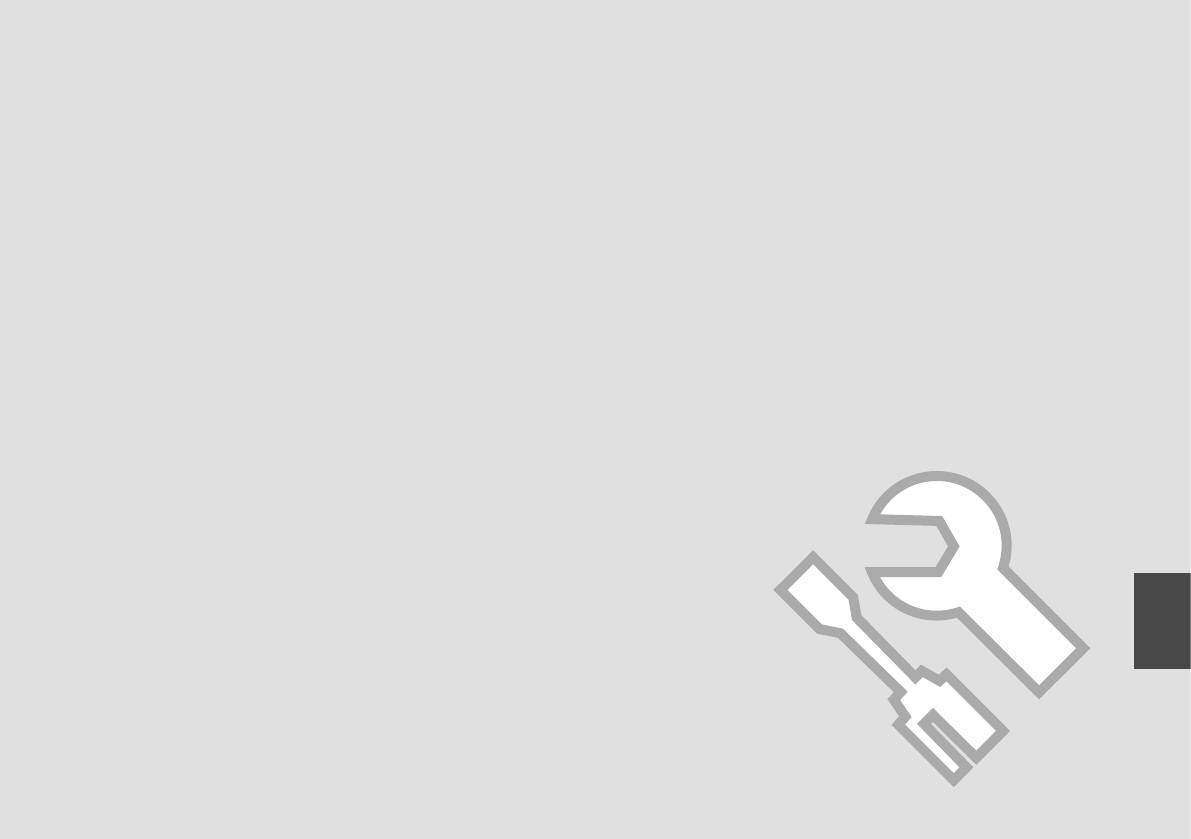
Setup Mode (Maintenance)
Режим Настройка (обслуживание)
Режим Setup (технічне обслуговування)
43
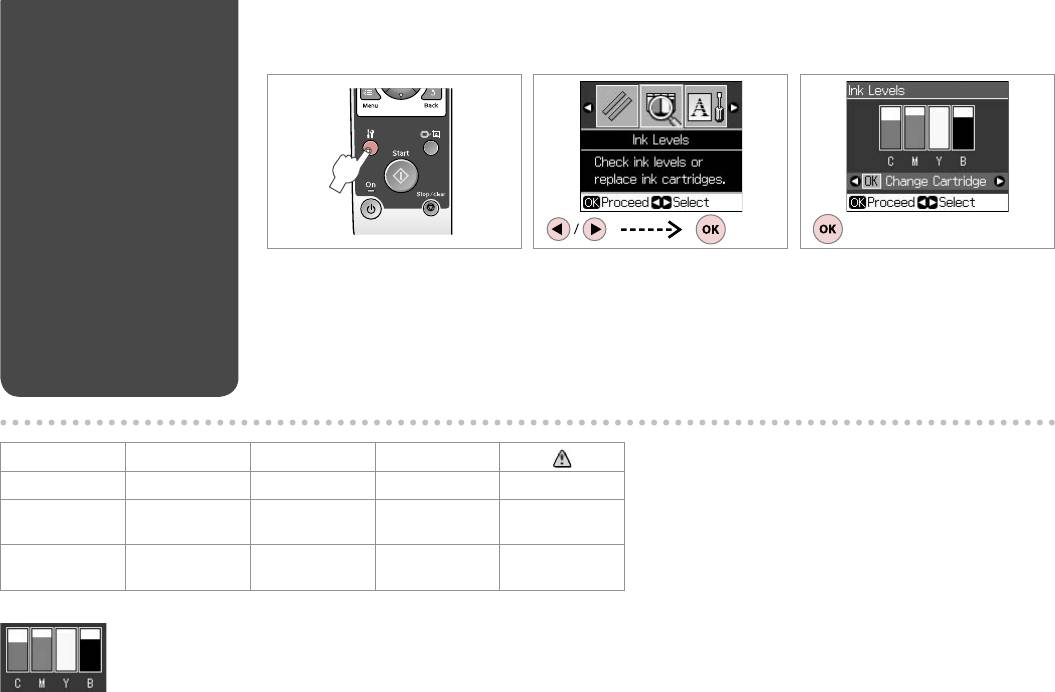
Checking the Ink
A B
C
Cartridge Status
Проверка
состояния
картриджа
Перевірка стану
картриджа
Enter the Setup mode.
Select Ink Levels.
Continue or change cartridge.
Выберите режим Настройка.
Выберите Уровень чернил.
Продолжите или замените
картридж.
Увійдіть в режим Setup.
Виберіть Ink Levels.
Продовжіть або замініть картридж.
C M Y B
Cyan Magenta Yellow Black Ink is low.
Голубой Пурпурный Желтый Черный Низкий уровень
чернил.
Блакитний Малиновий Жовтий Чорний Закінчується
чорнило.
44
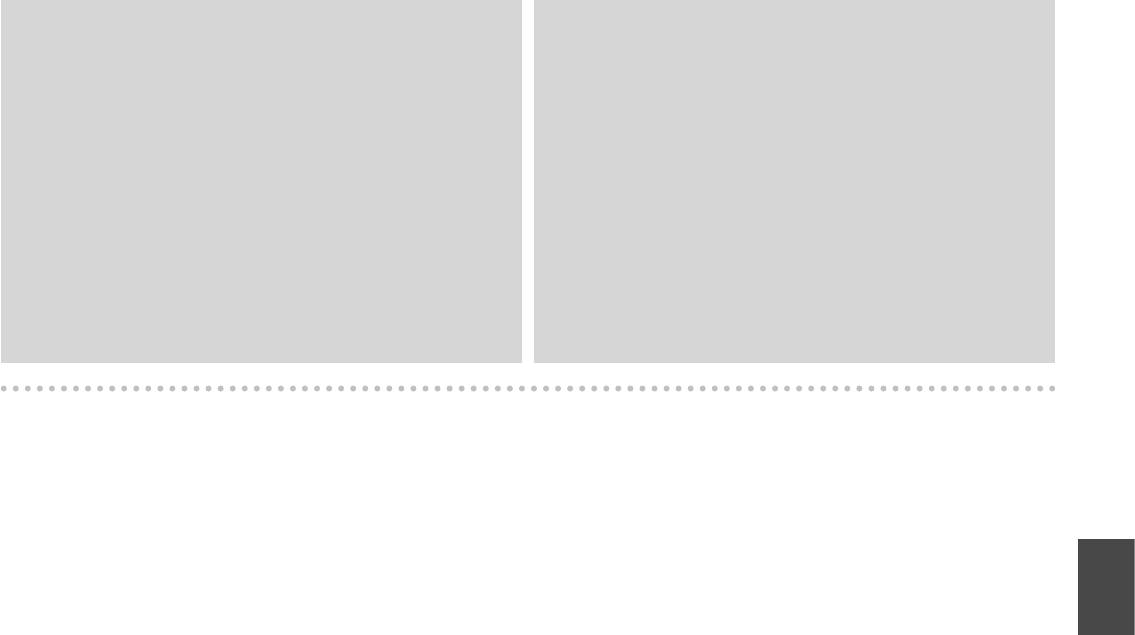
Q
Q
You can replace an ink cartridge if the ink cartridge is not expended.
Epson cannot guarantee the quality or reliability of non-genuine ink. If
Press F [Setup], select Maintenance, and press OK. Select Change Ink
non-genuine ink cartridges are installed, the ink cartridge status may not
Cartridge, and press OK.
be displayed.
Картридж можно заменить, даже если он еще не израсходован.
Компания Epson не может гарантировать качество и надежность
Нажмите F [Setup], выберите Обслуживание и нажмите кнопку OK.
чернил других производителей. Если установлен картридж другого
Выберите Замена картриджа и нажмите кнопку OK.
производителя, его состояние может не отображаться.
Чорнильний картридж можна замінити, навіть якщо він не порожній.
Компанія Epson не гарантує якість і надійність чорнила інших
Натисніть F [Setup], виберіть Maintenance, а потім натисніть OK.
виробників. Якщо встановлені чорнильні картриджі інших виробників,
Виберіть Change Ink Cartridge і натисніть OK.
стан картриджів не відображується.
45
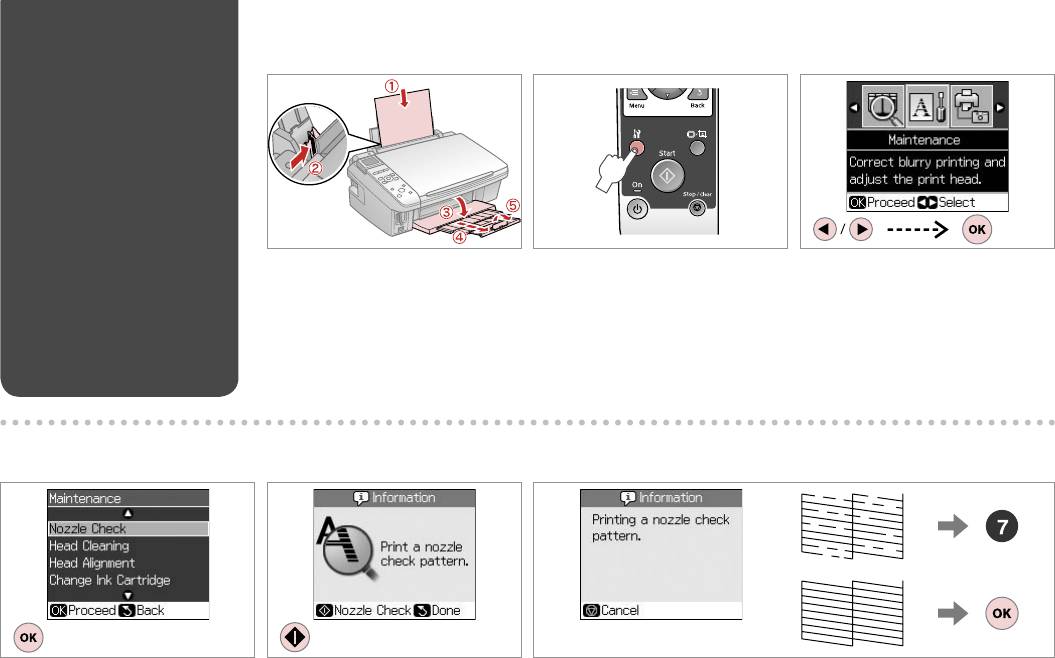
Checking/Cleaning
A R & 16 B
C
the Print Head
Проверка/
прочистка
печатающей
головки
Перевірка/
очищення
Load a A4-size paper.
Enter the Setup mode.
Select Maintenance.
друкувальної
Загрузите бумагу формата A4.
Выберите режим Настройка.
Выберите Обслуживание.
голівки
Завантажте папір формату A4.
Увійдіть в режим Setup.
Виберіть Maintenance.
D E
F
Select Nozzle Check.
Start the nozzle check.
Check the pattern.
Выберите Проверка дюз.
Запустите проверку дюз.
Проверьте образец.
Виберіть Nozzle Check.
Запустіть перевірку сопел.
Надрукуйте малюнок.
46
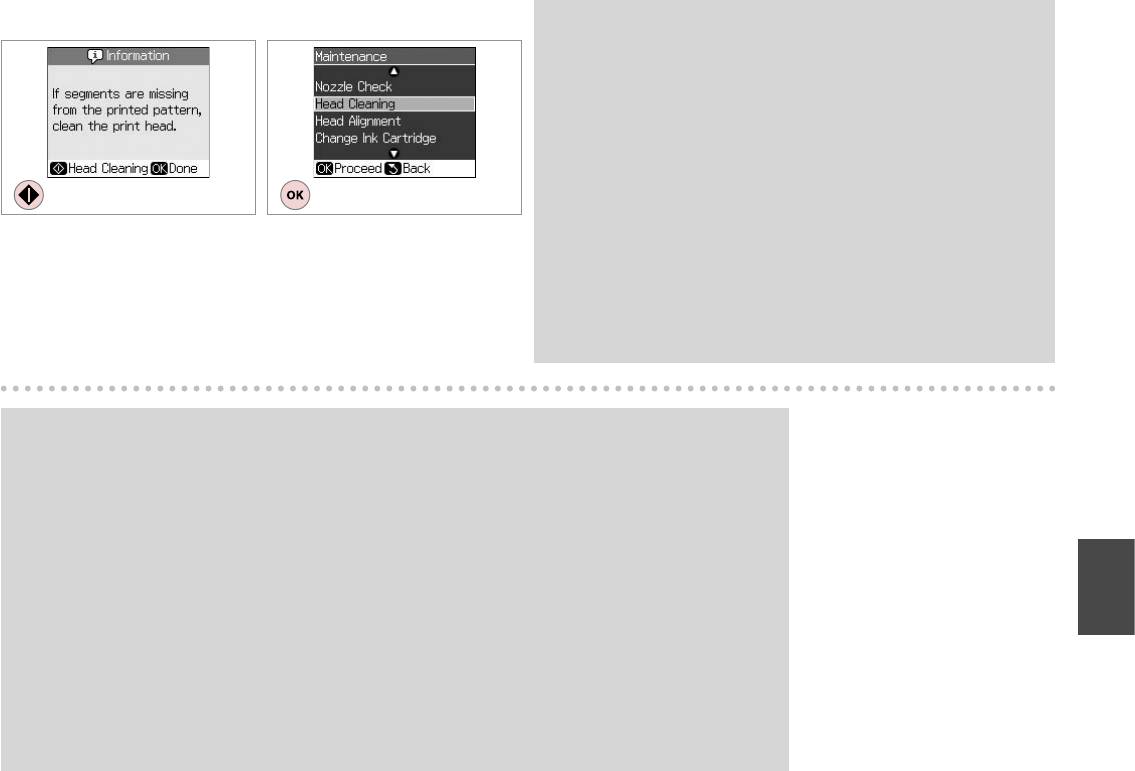
G
H
Q
Print head cleaning uses ink, so clean the print head only if quality
declines.
При прочистке головки используются чернила, поэтому ее следует
выполнять только при ухудшении качества.
Під час очищення голівки використовується чорнило, тому виконуйте
цю операцію лише в разі погіршення якості друку.
Start head cleaning.
Finish head cleaning.
Запустите прочистку головки.
Завершите прочистку головки.
Запустіть очищення голівки.
Закінчіть очищення голівки.
Q
If it does not improve after cleaning four times, turn o the printer for at least six hours. Then try cleaning the print
head again. If quality does not improve, one of the ink cartridges may need to be replaced. If quality is a problem
after replacing the cartridges, contact your dealer.
Если качество не улучшится после четвертой прочистки, выключите принтер по крайней мере на шесть
часов. Затем снова попробуйте прочистить головку. Если качество не улучшится, возможно, один из
картриджей нужно заменить. Если после замены картриджей проблема с качеством не исчезнет, свяжитесь с
дилером.
Якщо після чотирьох очищень якість друку не покращилася, вимикніть принтер на щонайменше шість годин.
Потім спробуйте очистити друкувальну голівку ще раз. Якщо якість друку не покращилася, можливо, слід
замінити один з картриджів. Якщо заміна картриджів не допомогла усунути проблему, зверніться до дилера.
47
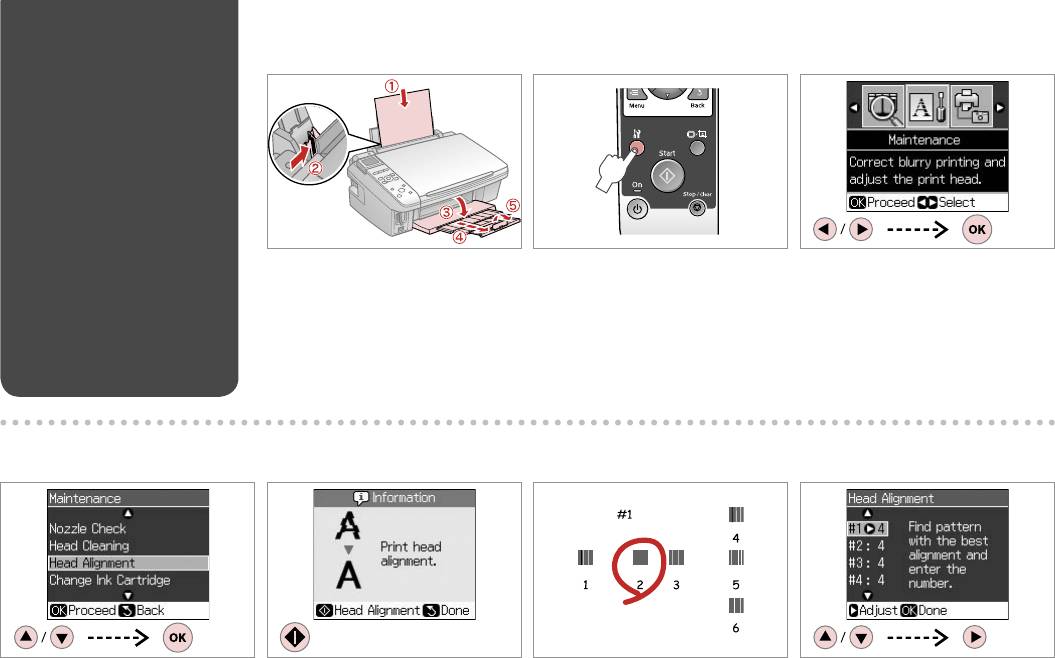
Aligning the Print
A R & 16 B
C
Head
Калибровка
печатающей
головки
Вирівнювання
друкувальної
голівки
Load a A4-size paper.
Enter the Setup mode.
Select Maintenance.
Загрузите бумагу формата A4.
Выберите режим Настройка.
Выберите Обслуживание.
Завантажте папір формату A4.
Увійдіть в режим Setup.
Виберіть Maintenance.
D E
F
G
Select Head Alignment.
Print patterns.
Select the most solid pattern.
Select the pattern number.
Выберите Вырав. головки.
Напечатайте образцы.
Выберите образец с наименьшим
Выберите номер образца.
числом пропусков.
Виберіть Head Alignment.
Надрукуйте тестові малюнки.
Виберіть номер малюнка.
Виберіть найбільш щільно
заповнений малюнок.
48
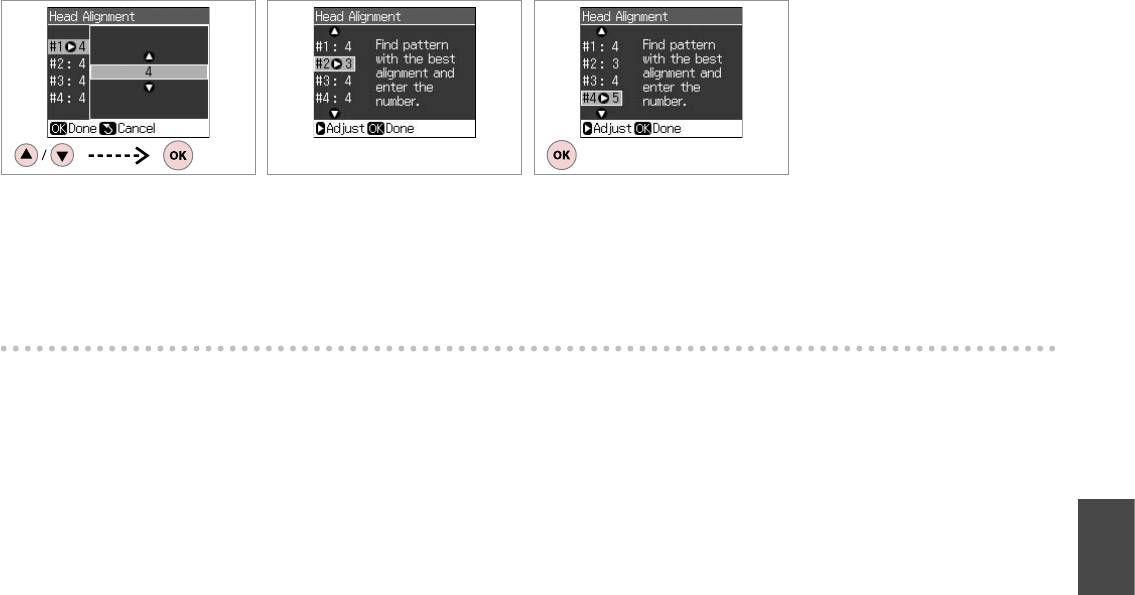
H
I
J
Enter the number.
Repeat steps 7 and 8 if necessary.
Finish aligning the print head.
Введите номер.
При необходимости повторите
Завершите калибровку головки.
шаги 7 и 8.
Введіть номер.
Закінчіть вирівнювання
У разі необхідності повторіть
друкувальної голівки.
кроки 7 і 8.
49
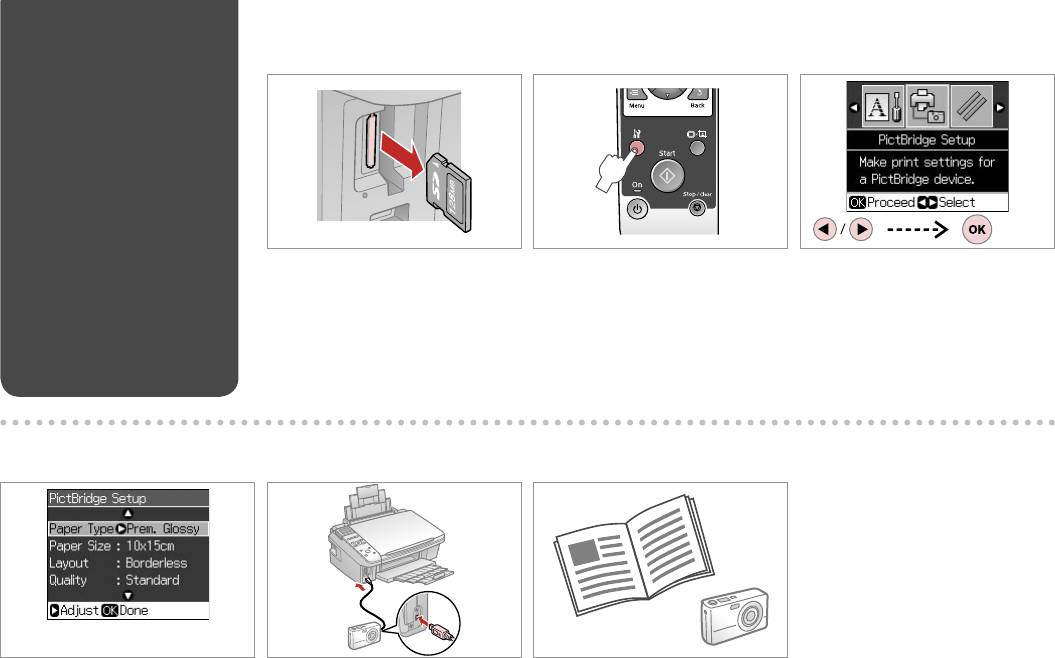
PictBridge Setup
A B
C
Настройка
PictBridge
Налаштування
PictBridge
Remove.
Enter the Setup mode.
Select PictBridge Setup.
Извлеките.
Выберите режим Настройка.
Выберите Настройка PictBridge.
Витягніть.
Увійдіть в режим Setup.
Виберіть PictBridge Setup.
D R & 52 E
F
Select print settings.
Connect and turn on.
See your camera’s guide to print.
Настройте параметры печати.
Подсоедините и включите.
См. руководство по печати для
фотоаппарата.
Виберіть настройки друку.
Під’єднайте та увімкніть.
Для друку див. посібник
користувача фотоапарата.
50
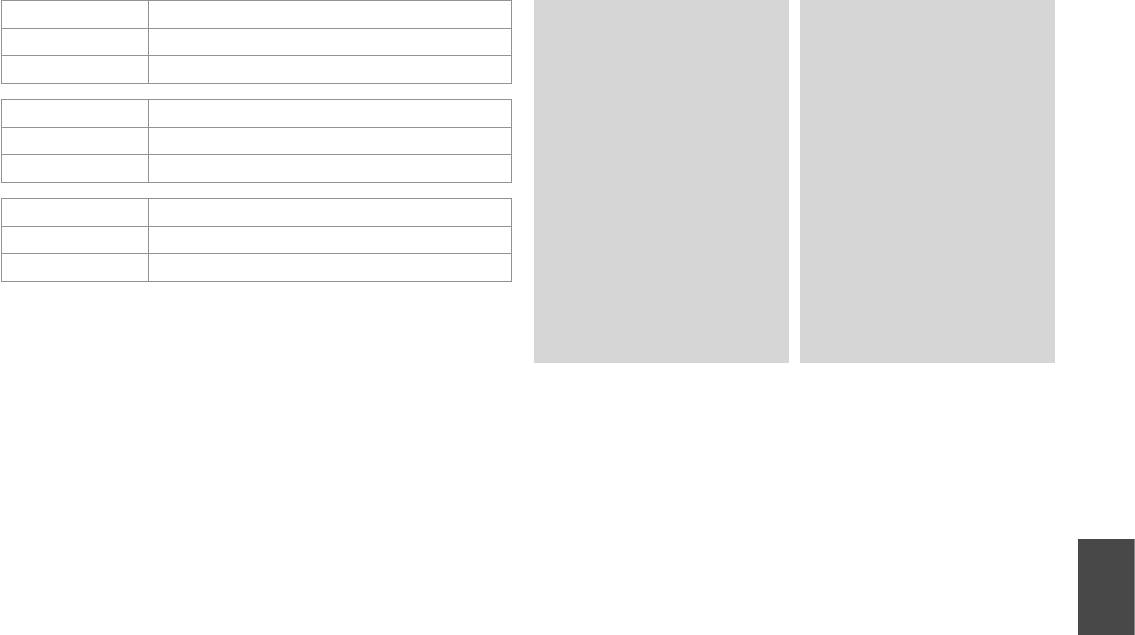
Compatibility PictBridge
Q
Q
File Format JPEG
Depending on the settings on this
Some of the settings on your
Image size 80 × 80 pixels to 9200 × 9200 pixels
printer and the digital camera,
digital camera may not be
some combinations of paper
reected in the output.
type, size, and layout may not be
Совместимость PictBridge
Некоторые настройки
supported.
цифрового фотоаппарата могут
Формат файла JPEG
В зависимости от настроек
не влиять на распечатанное
Размер изображения От 80 × 80 пикселов до 9200 × 9200 пикселов
принтера и цифрового
изображение.
фотоаппарата могут не
Деякі з настройок цифрового
поддерживаться некоторые
Сумісність PictBridge
фотоапарата можуть не
комбинации типа, размера
відображатися.
Формат файла JPEG
бумаги и макета.
Розмір зображення від 80 × 80 пікселів до 9200 × 9200 пікселів
У залежності від настройок
принтера і цифрового
фотоапарата, деякі комбінації
типу, розміру паперу та макета
можуть не підтримуватися.
51
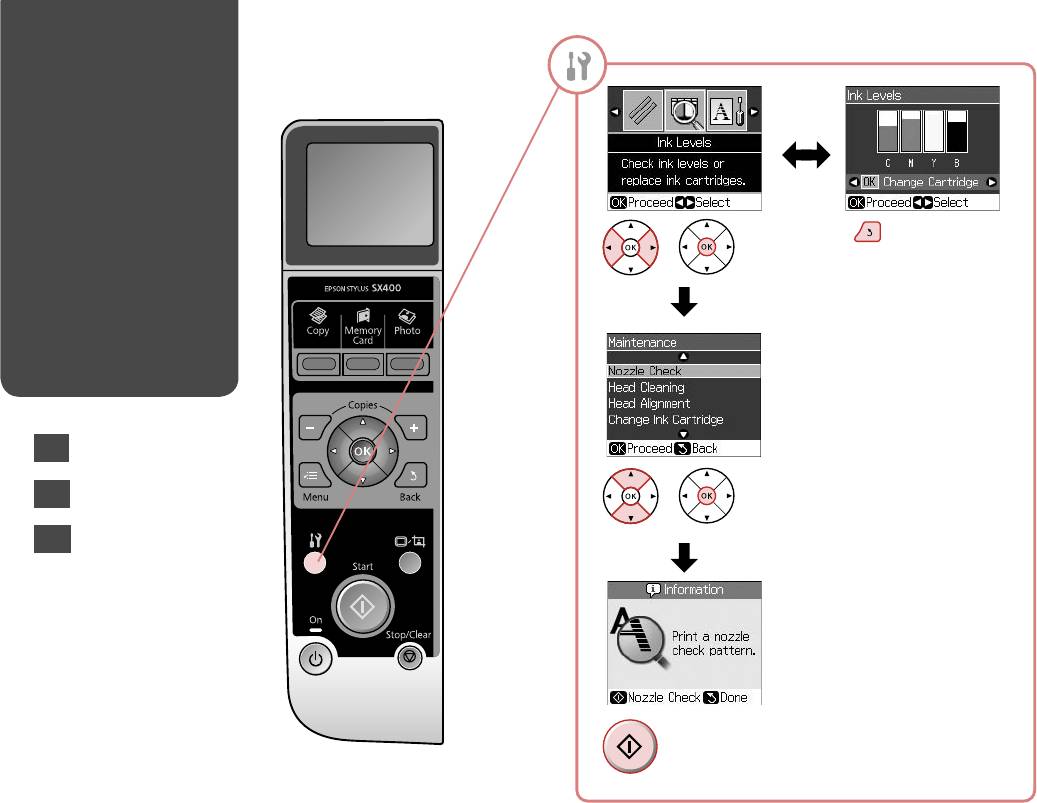
Setup Mode Menu
List
Список параметров
в меню режима
Настройка
Список меню
режиму Setup
EN
R & 53
RU
R & 53
UA
R & 54
52
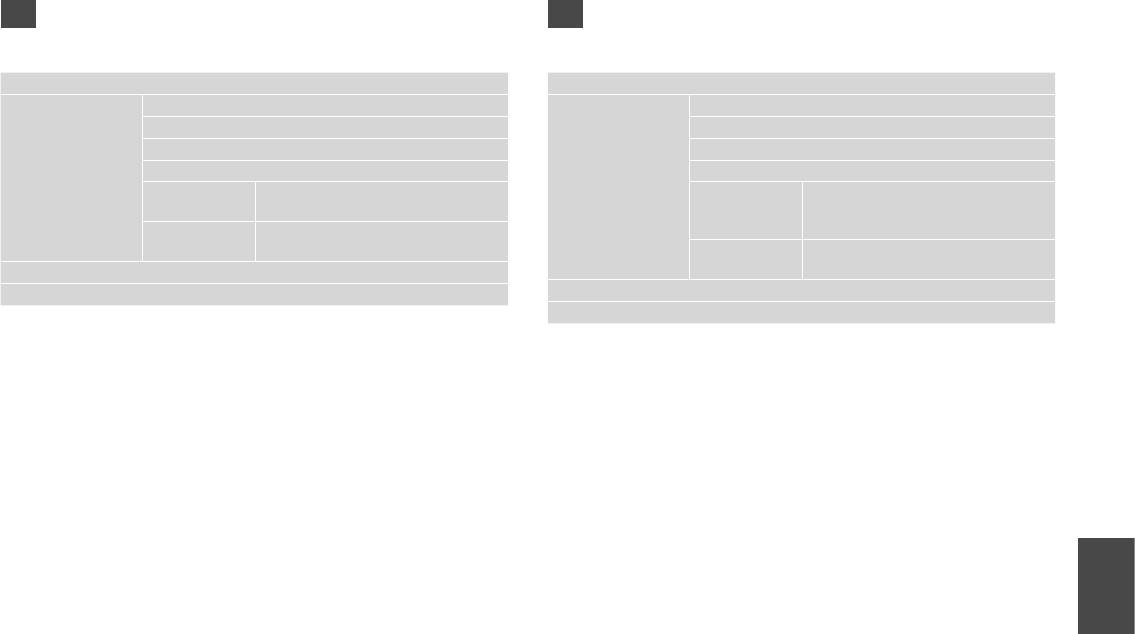
EN
RU
F Setup Mode
F Режим Настройка
Ink Levels
Уровень чернил
Maintenance Nozzle Check
Обслуживание Проверка дюз
Head Cleaning
Чистка печ.головки
Head Alignment
Вырав. головки
Change Ink Cartridge
Замена картриджа
Language English, French, German, Italian, Spanish,
Язык Английский, Французский,
Portuguese, Dutch, Russian
Немецкий, Итальянский, Испанский,
Display Format 1-up with Info, 1-up without Info, View
Португальский, Голландский, Русский
Thumbnail Images
Способ
1 фото с инфо, 1 фото без инфо,
PictBridge Setup
отображения
Просмотр эскизов
Restore Default Settings
Настройка PictBridge
Восст-е завод. настроек
53
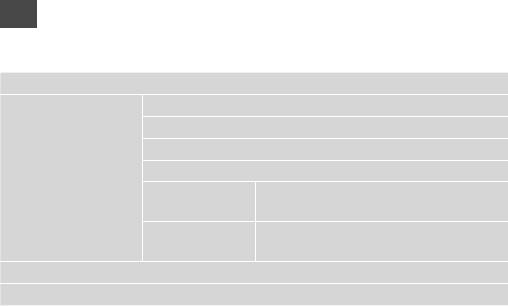
UA
F Режим Setup
Ink Levels
Maintenance Nozzle Check
Head Cleaning
Head Alignment
Change Ink Cartridge
Language English, French, German, Italian, Spanish,
Portuguese, Dutch, Russian
Display Format 1-up with Info, 1-up without Info, View
Thumbnail Images
PictBridge Setup
Restore Default Settings
54
Оглавление
- Handling Media Обращение с носителями Підготовка носіїв до друку
- Copying Копирование Копіювання
- Printing from a Memory Card Печать с карты памяти Друк з картки пам’яті
- Photo Print Mode Режим печати фото Режим друку фотографій
- Setup Mode (Maintenance) Режим Настройка (обслуживание) Режим Setup (технічне обслуговування)
- Solving Problems Устранение проблем Вирішення проблем






